Роутер ASUS RT-N12 — обычный, средний по возможностям маршрутизатор, которого впрочем должно хватить для нужд обычного пользователя. ASUS RT-N12 умеет работать с цифровым телевидением IPTV, правда только на базовом уровне: умеет выделять порт под IPTV, но не умеет растегировать трафик (не работает с VLAN 802.1q). Встроенная беспроводная точка доступа WiFi поддерживает 802.11n полностью, т.е. в идеале теоретически возможная скорость до 300 мегабит. На практике, скорость конечно значительно меньше, но все равно неплохо.
Настройка роутера ASUS RT-N12
В локальной сети IP у роутера ASUS RT-N12 стандартный — 192.168.1.1, веб-интерфейс доступен по адресу http://192.168.1.1:
Логин и пароль на доступ admin, пароль admin. При первом заходе на роутер, Вас сразу приветствует «Мастер настройки». Он подойдет для настройки роутера в самых простейших случаях. Мы нажимаем кнопку «Далее» и роутер пытается определить тип подключения. Если у него это не получается — он спросит Вас — какой тип выбрать:
Для Билайн выбираем L2TP, для Ростелеком, Дом.ru и ТТК в ПФО выбираем PPPoE, для ТТК-Урал — Динамический IP. Нажимаем кнопку «Далее».
Если нужна авторизация для доступа в Интернет — вводим «Имя пользователя» и «Пароль» , которые выдал провайдер при подключении. Нажимаем кнопку «Применить все настройки». После этого попадаем на Главную страницу веб-интерфейса роутера RT-N12.
Продвинутая настройка маршрутизатора.
Веб-интерфейс настройки ASUS RT-N12 выглядит следующим образом:
Рассмотрим настройку устройства для наиболее известных российских провайдеров.
Настройка PPPoE для Ростелеком, Дом.ru и ТТК.
Выбираем раздел «Дополнительные настройки» > «WAN» > вкладка «Интернет-соединение»:
Выставляем следующие значения:
Тип WAN-подключения — PPPoE
Выбор порта IPTV STB — выберите порт, в который включена STB-приставка.
Включить UPnP — Да
Получить IP-адрес WAN автоматически — Да
Подключаться к DNS-серверу автоматически — Да.
Имя пользователя — логин на доступ в Интернет с карточки, выдаваемой провайдером.
Пароль — пароль на доступ в Интернет с карточки, выдаваемой провайдером.
Остальные параметры не меняем и нажимаем «Применить».
Настройка VPN L2TP для Билайн
Выбираем раздел «Дополнительные настройки» > «WAN» > вкладка «Интернет-соединение»:
Выставляем следующие значения:
Тип WAN-подключения — L2TP
Выбор порта IPTV STB — выберите порт, в который включена STB-приставка.
Включить UPnP — Да
Получить IP-адрес WAN автоматически — Да
Подключаться к DNS-серверу автоматически — Да.
Имя пользователя — логин на доступ в Интернет (в случае Билайн это номер договора — 089******).
Пароль — пароль на доступ в Интернет с карточки, выдаваемой провайдером.
Сервер L2TP (VPN) — tp.internet.beeline.ru
Остальные параметры не трогаем. Нажимаем кнопку «Применить».
Проброс портов (как открыть порт).
Выбираем раздел «Дополнительные настройки» > «WAN» > вкладка «Виртуальный сервер»:
Ставим параметру «Включить виртуальный сервер» галочку в значение «Да». В поле «Имя службы» вводим название приложения под которое открываем порт — например, utorrent. В поле «Диапазон портов» указываем открываемый для приложения порт, его же указываем в поле «Локальный порт». В списке «Локальный IP-адрес» выбираем адрес компьютера для которого прописываем порт. Нажимаем кнопку» Добавить» и затем — «Применить».
Настройка беспроводной сети Wi-Fi на RT-N12
Выбираем раздел «Дополнительные настройки» > «Беспроводная сеть» > вкладка «Общие»:
В поле «SSID» вводим идентификатор создаваемой беспроводной сети — им может быть любое слово например «nastroisam». «Метод проверки» подлинности выбираем «WPA2-Persona»l а в поле «Предварительный ключ WPA» вводим ключ безопасности Wi-Fi — им может быть любая буквенная, цифирная либо смешанная последовательность символов не менее 8 знаков. Нажимаем кнопку «Применить».
Настройка Демилитаризованной зоны DMZ.
Выбираем раздел «Дополнительные настройки» > «WAN» > вкладка «DMZ»:
В поле «IP-адрес видимой станции» вводим IP-адрес компьютера, который будем выводить в DMZ. Нажимаем кнопку «Применить».
Настройка локальной сети LAN и DHCP
Для изменения IP-адреса роутера в локальной сети выбираем раздел «Дополнительные настройки» > «ЛВС» > вкладка «IP-адрес ЛВС»:
Для изменения настроек DHCP-сервера выбираем раздел «Дополнительные настройки» > «ЛВС» > вкладка «DHCP-сервер»:
Здесь вы можете при необходимости выключить DHCP-сервер роутера или изменить размер пула выдаваемых адресов.
Настройка RT-N12 в качестве Wi-Fi Повторителя (Репитер)
Чтобы сделать из RT-N12 беспроводной повторитель — выбираем раздел «Дополнительные настройки» > «Администрирование» > «Режим работы»:
Ставим галочку «Режим повторителя» и нажимаем «Сохранить».
Прошивка роутера.
Для обновления микропрограммы роутера RT-N12 сначала нужно скачать прошивку для него с официального сайта ASUS. Чтобы уточнить модель и ревизию своего роутера — переверните его и прочитайте на наклейке модель. Особое внимание обратите значение H/W ver. — это версия(ревизия) Вашего устройства. После того, как Вы скачали прошивку, переходите в раздел «Дополнительные настройки» > «Администрирование» > «Обновление микропрограммы»:
Нажимаете кнопку «Выберите файл» и в открывшемся окне находите скачанный и распакованный файл с прошивкой и нажимаете «ОК». После этого нажимаете кнопку Отправить и ждете пока роутер прошьется и перезагрузится.
Смена пароля на доступ к настройкам устройства
Для смены пароля на доступ к настройкам роутера надо перейти в раздел «Дополнительные настройки» >»Администрирование» > «Система»:
В поля «Новый пароль» и «Повторно введите новый пароль» на доступ к настройкам роутера ASUS RT-N12.
Балансировка нагрузки и приоретизация трафика.
В программном обеспечении роутера ASUS RT-N12 есть простейшие методы настройки приоритизации трафика. Одна из них — EzQoS, позволяющая установить приоритет на конкретные типа трафика — Игровой, Мультимедиа или Серфинг. Но более интересна возможность выставления приоритета на конкретных клиентов. Для этого в главном окне веб-интефейса надо кликнуть на клиента. С правой стороны появится таблица «Состояние клиента»:
В таблице выставляете клиенту нужный Приоритет — Низкий, Обычный или Высокий. Нажимаете кнопку «Применить».




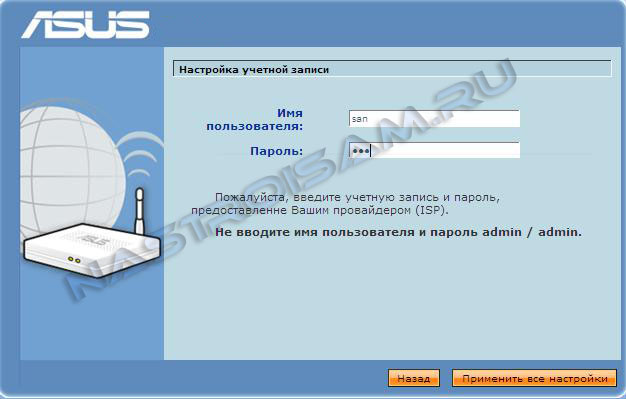
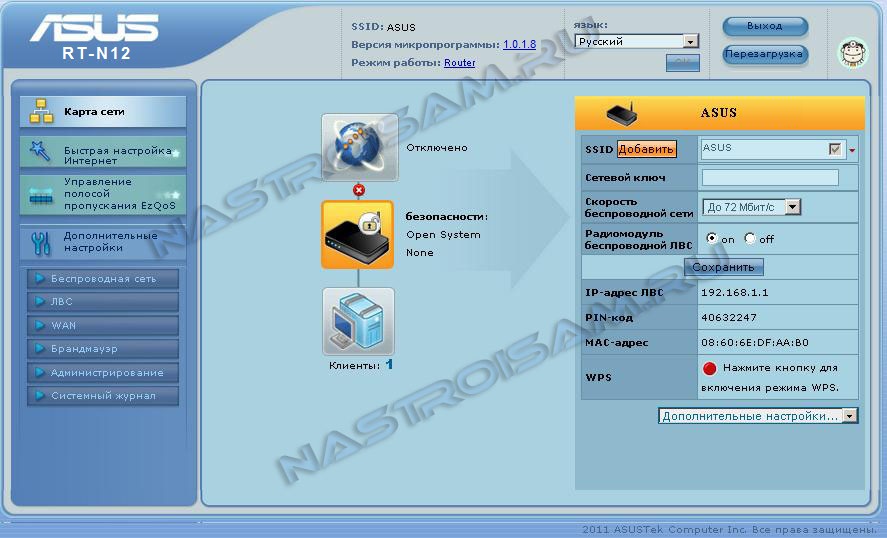
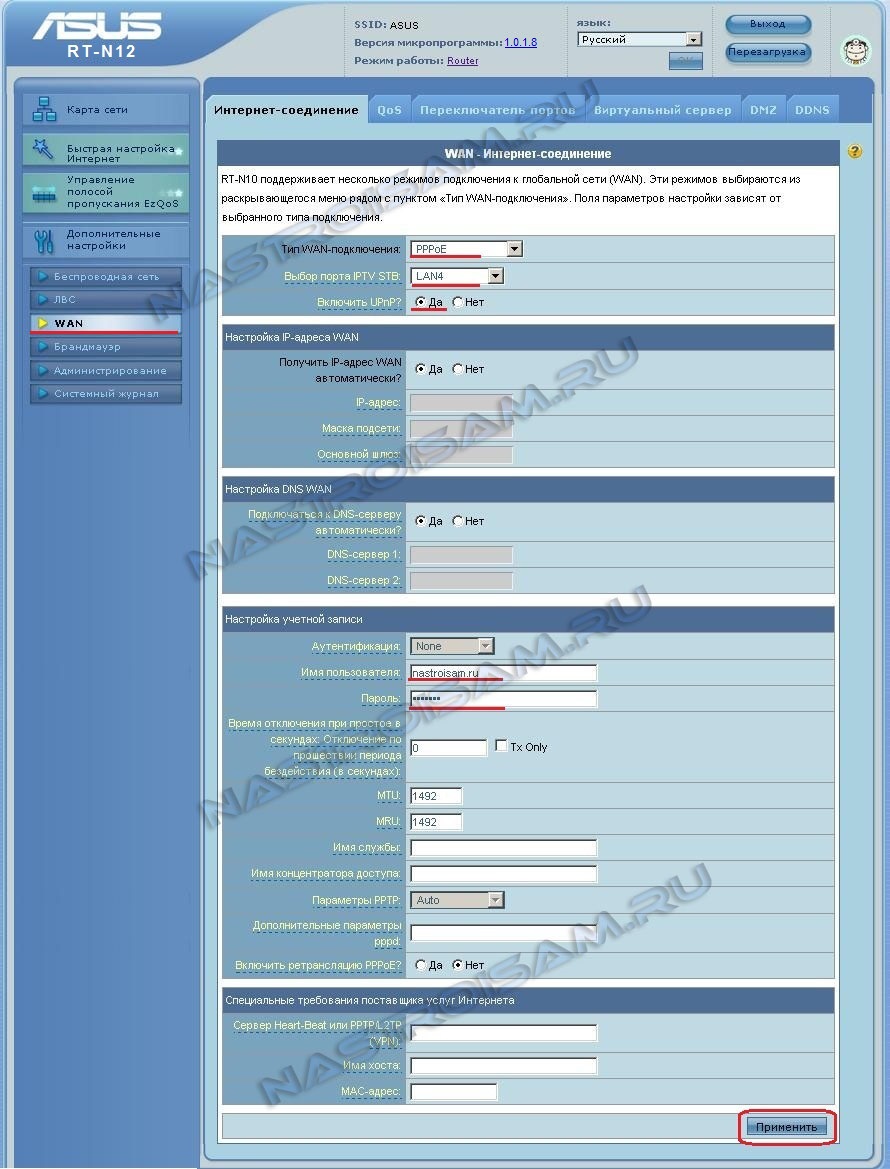
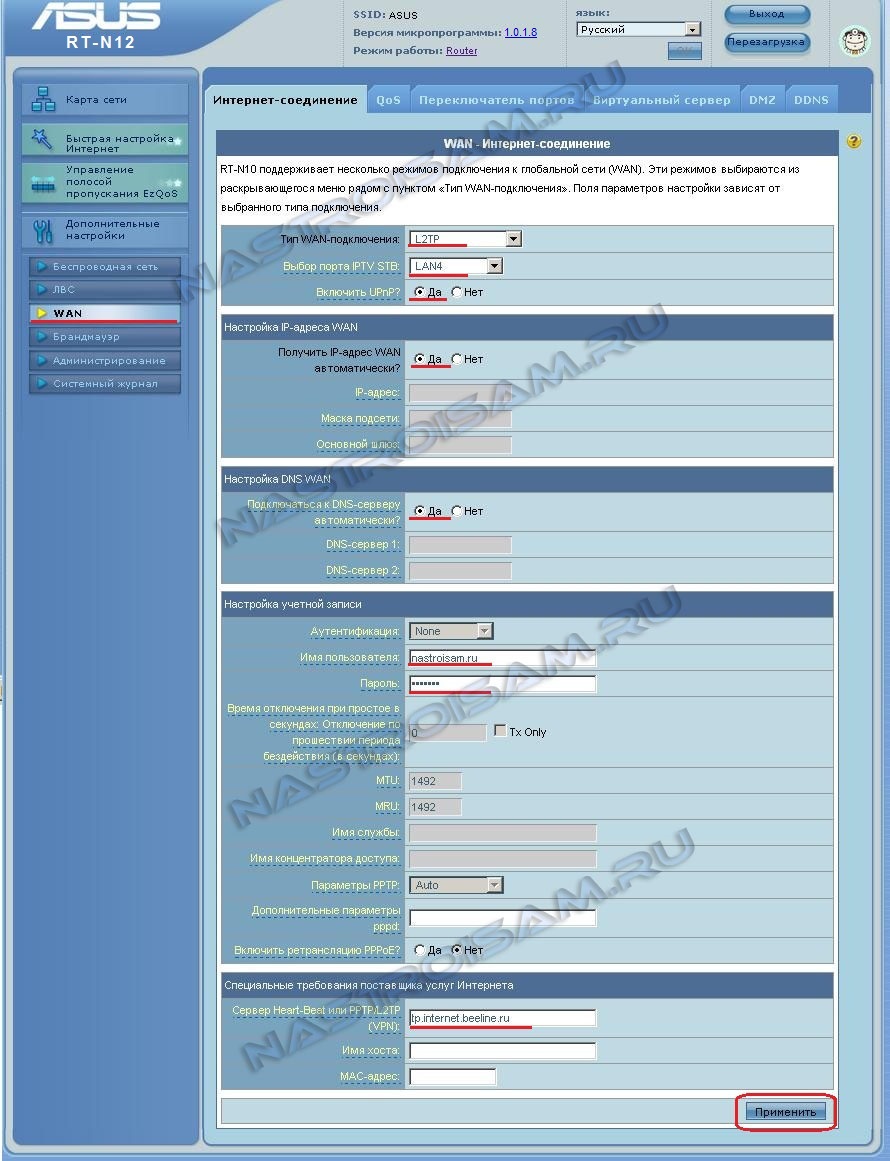
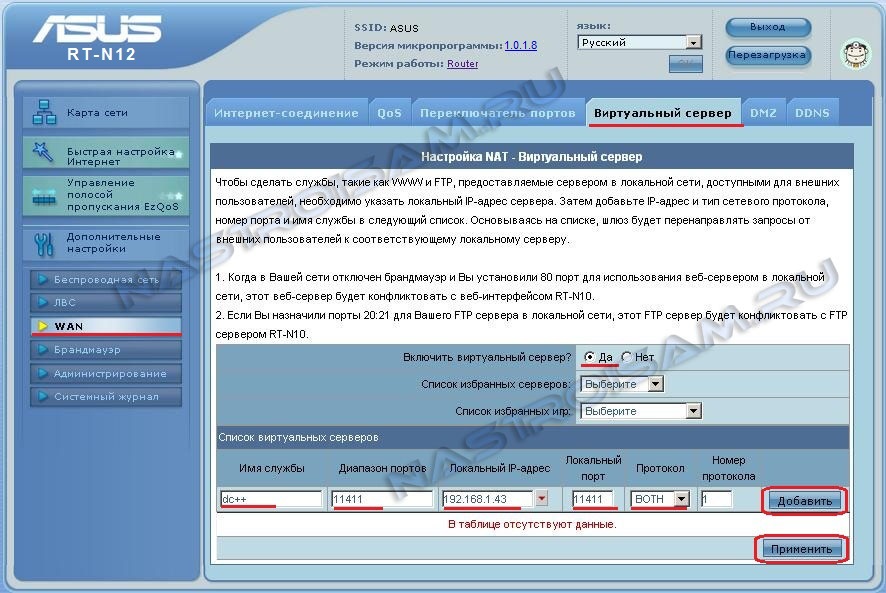
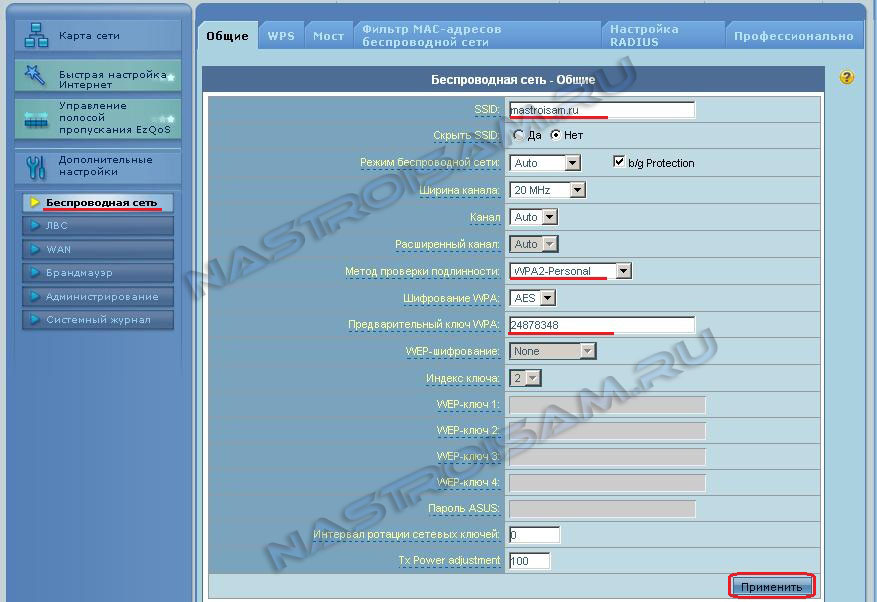
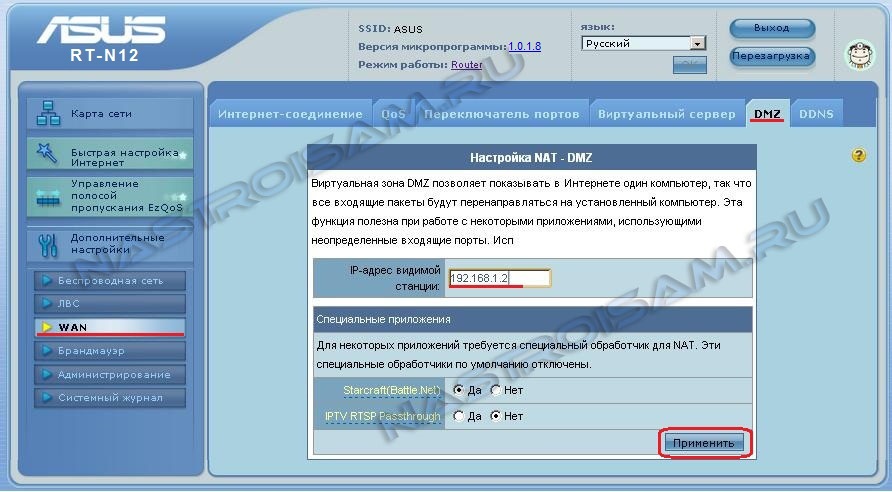
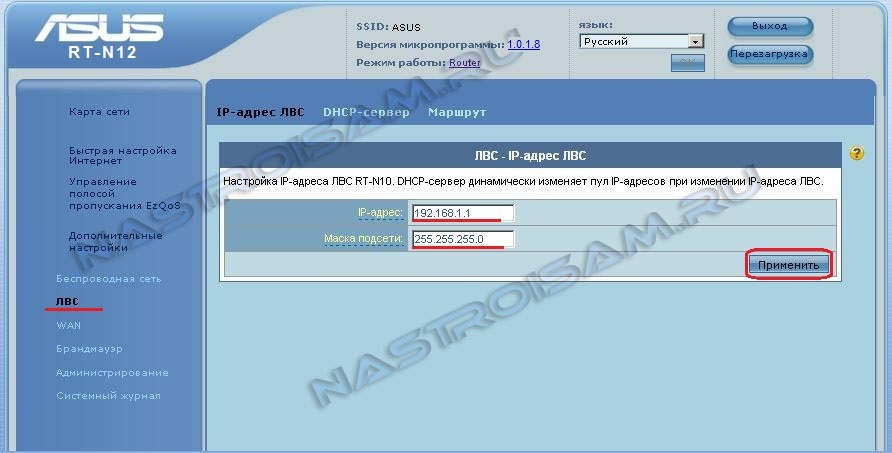
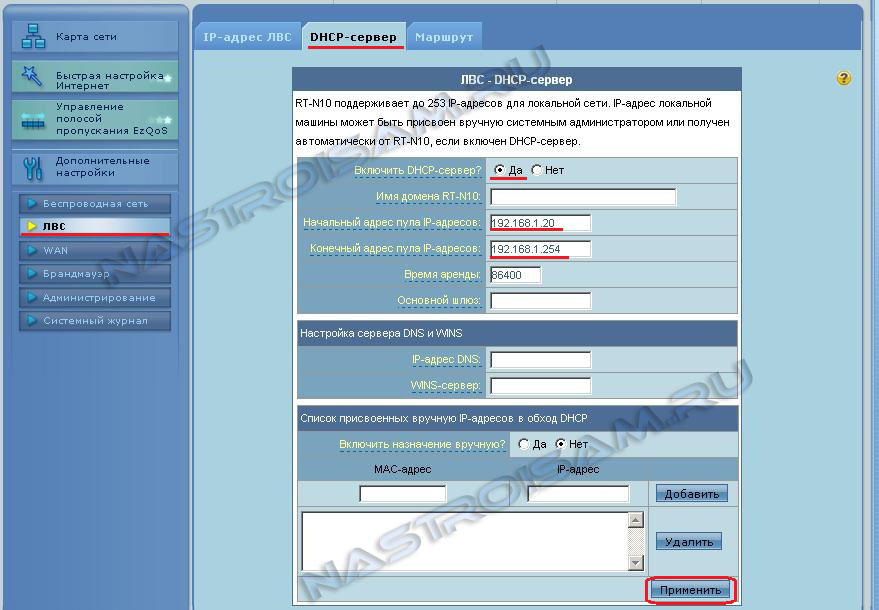
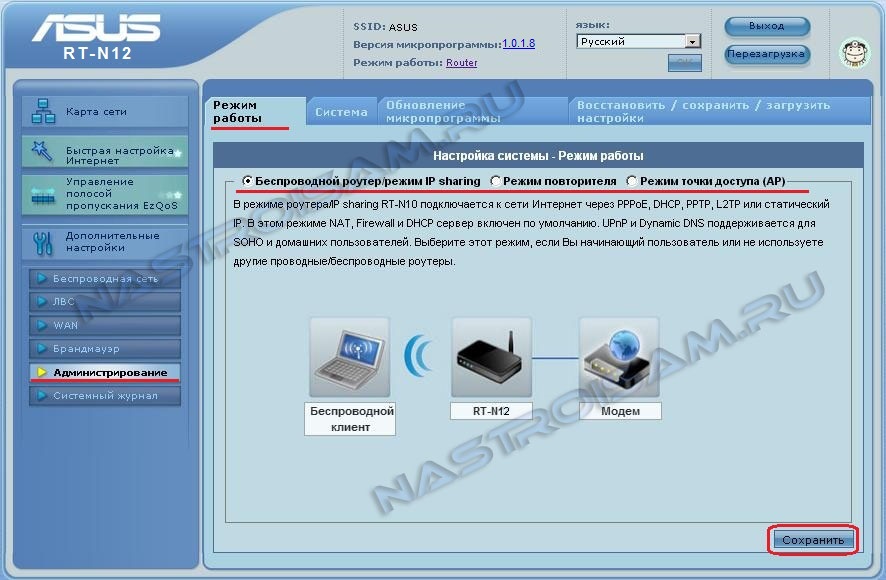
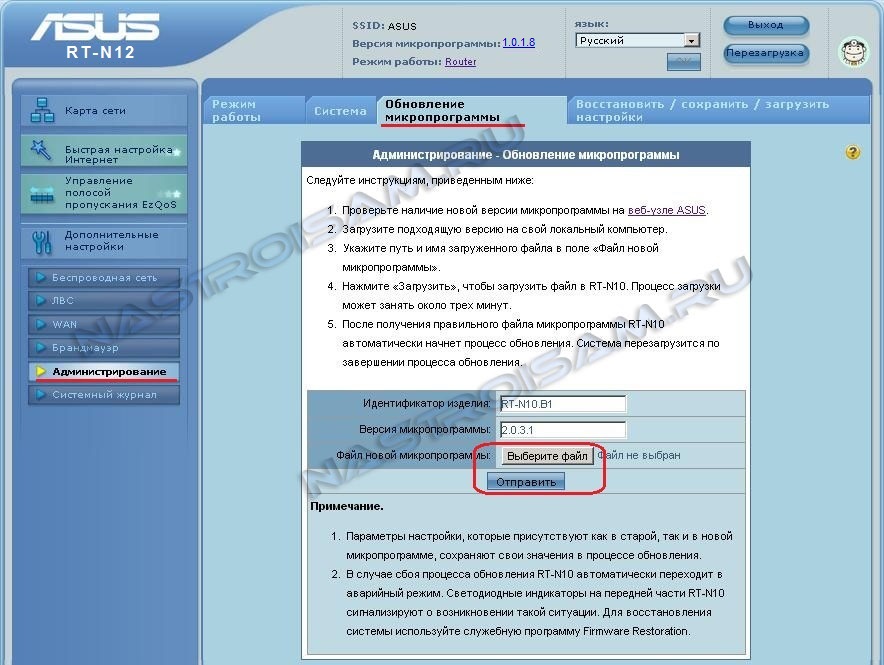
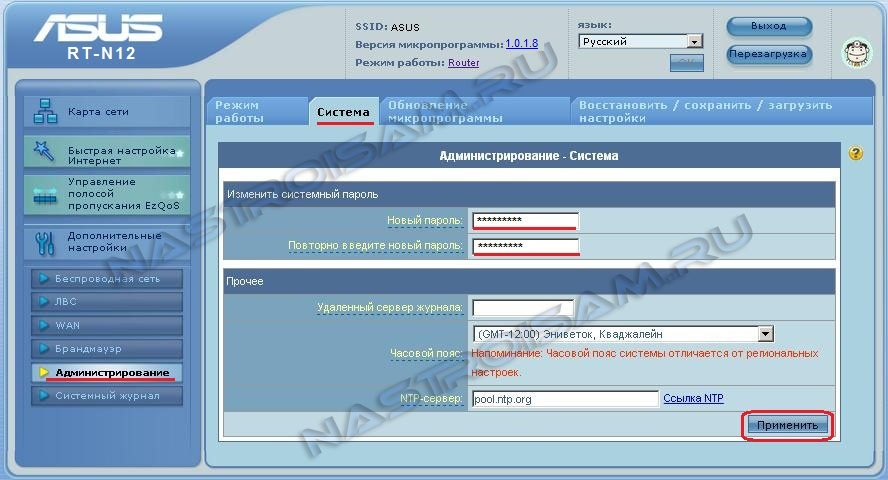
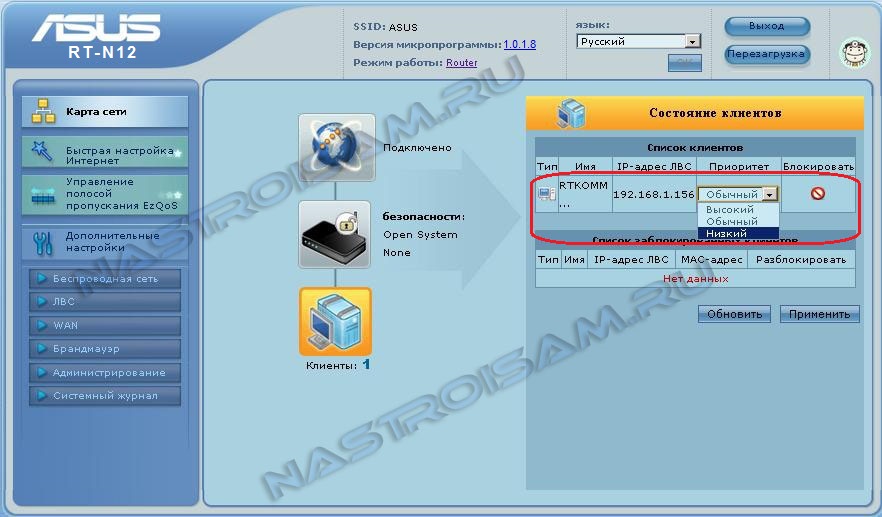
Здравствуйте. Не знаю в чем причина, раньше все асусы настраивались очень легко, а в последнее время появились проблемы: то проверку подлинности не может пройти, то просто выкидывает из сети, то не видит что в порту wan подключен кабель… И так не на одном, а на 4 асусах n10 и n 12. Обновление прошивки до последней версии не дало результатов. Не подскажите, может в новых прошивках начиная с версии 1.4.1 появилась где то галочка, чтобы при потере соединения он автоматически переподключался?
Пробовал установить роутер после модема ростелекома.
Выдал ошибку сценария:
Произошла ошибка скрипта
В строке 35
Символ 3
admin:admin@192.168.1.1/detect.js
Сергей, воспользуйтесь одним из способов из вот этой статьи http://nastroisam.ru/marshrutizator-plyus-modem/
Здраствуйте! я не могу зайти на страницу роутера asus rt-n12, запрашивает пароль и пользователя, admin admin не срабатывает, как быть? хочу установить wi-fi адаптер на компьютер
Александр — смотрите вот эту статью http://nastroisam.ru/ne-prinimaet-na-http-192-168-1-1-admin-admin-parol-ne-podhodit/
Здраствуйте!роутер asus rt-n12c1 не видит модем acorp 120m не в wan порту не в lan.с модемом zyxel хорошо работает автоматом и ручном.Модем тоже работает с ноутбуком нормально.Лампочки LAN у обоих горят,но модем не пингуется.Статью http://nastroisam.ru/marshrutizator-plyus-modem/ читал не помогло.Может они не совместимы?
Да нет, проблем совместимости тут нет — видимо где-то ошиблись или не то сделали.
Подскажите пожалуйста! Вроде при настройке следую всем шагам верно, моединение с проводом есть, сеть wi-fi работает. При отключении шнурка от компьютера вылетает из билайна. Что делать?
Марианна — выложите скриншот настроек WAN.
Роутер Asus RT-N10E. Не удается попасть в админку и, соответственно, настроить всё остальное. После авторизации через браузер (опера, хром, ИЭ) выдает страницу с пустыми смещенными строками. Такая же картина наблюдается при попытке настроиться через мастер настроек (только дополнительно ещё много раз всплывали окна
«!на этой странице произошла ошибка выполнения сценария
строка …
символ …
ошибка …..
код …
URL …»
Катя — пробуйте с другого браузера.
Здравствуйте, подскажите пжлста, у меня роутер выдает сообщение: «Настройки были обновлены. Веб-страница также будет обновлена.
Был изменен IP-адрес или номера порта. Вы будете отключены от RT-N12.
Для получения доступа к настройкам RT-N12, переподключитесь к беспроводной сети и используйте новый IP-адрес или номер порта.».
Что делать? Только объясните попроще, я их чайников)))
Марина — Вам должна помочь вот эта статья http://nastroisam.ru/kak-zajti-v-nastrojki-routera/
*Буду признателен за совет: у моего провайдера «Инсис» есть услуга интерактивного телевидения. До подключения маршрутизатора ASUS RT-N12 всё работало, после подключения — нет. Какие настройки нужно изменить?
Вам надо обновить прошивку до самой последней, а затем один из портов выделить под приставку.
Большое спасибо за ответ! Прошивка у меня стоит последняя. Просто я неправильно Вам объяснил суть проблемы. Дело в том, что телепередачи идут по локальной сети напрямую — приставки нет, а потом с помощью VLC плеера, в настройках которого прописан адрес сервера провайдера profintel.ru/vlc, выводятся на монитор. Вдобавок, при более подробном рассмотрении Ваших материалов, я обнаружил, что мой роутер: RT-N12 D1 Прошу извинить мою безграмотность! )
Леонид — тут не безграмотность, а просто у асуса модификаций rt-n12 около десятка, в них легко запутаться. В Вашем случае надо попробовать поиграться с настройками в разделе Локальная сеть -> IPTV.
XasaH, благодарю за Ваше терпеливое сотрудничество — «игры» удались! Нужно было всего лишь включить IGMP Proxy и IGMP Snooping! Ещё раз огромное спасибо! Удачи!
Всегда пожалуйста.
Здравствуйте. Что делать, если случайно заблокировали планшет. И теперь к точки доступа, даже при вводе пароля он не подключается. Список заблокированных пуст(автоматически очистился). Как теперь подключить планшет, к Wi-Fi?